Un bon compte à rebours vous permet de garder un œilsur le temps restant jusqu'à la date limite est atteinte. Si vous travaillez sur un projet, il est très important de garder une bonne trace du temps qui passe si vous souhaitez le terminer avant la date / heure de soumission. Nous avons déjà couvert les minuteries, y compris le compte à rebours gratuit, un rappel léger qui vous rappelle les tâches importantes et WatchMe qui vous permet de créer plusieurs minuteries, d'ajouter une description, de choisir des sons personnalisés et de sélectionner des applications à exécuter à la fin du compte à rebours, h cependant, vous devez laissez l'application s'exécuter en arrière-plan à tout moment afin de maintenir le chronomètre en marche. Aujourd'hui, nous avons un autre compte à rebours pour vous appelé yTimer2. C'est une application pour Windows qui permetvous pour configurer plusieurs minuteries de compte à rebours, recevoir des alertes de notification audio et texte et ouvrir des fichiers lorsque le compteur atteint zéro. Contrairement à WatchMe, si vous fermez yTimer2 alors qu'il contient des temporisateurs actifs, le redémarrage de l'application chargera automatiquement les temporisateurs avec le temps restant correct. L'heure peut être spécifiée en jours, heures, minutes et secondes.
yTimer2 a quelques temporisateurs préréglés sur le côté droit,y compris les minuteries pendant 10 secondes, 30 secondes, 1 minute et 5 minutes. En dehors de cela, vous pouvez définir le nombre exact de secondes et de minutes pour votre minuterie entre 1 et 999. Des options sont disponibles en bas pour définir une description du minuteur, activer / désactiver l'alarme sonore, répéter le minuteur, exécuter un fichier et sélectionner si vous souhaitez que l'alarme sonne à la fin du compte à rebours ou à une heure spécifique spécifiée par l'utilisateur.
Pour ajouter une nouvelle minuterie, sélectionnez Nouveau du côté droit, entrez la description, le compte à rebours et cliquez sur Appliquer. Tous les temporisateurs actifs et inactifs apparaissent dans l'interface principale.
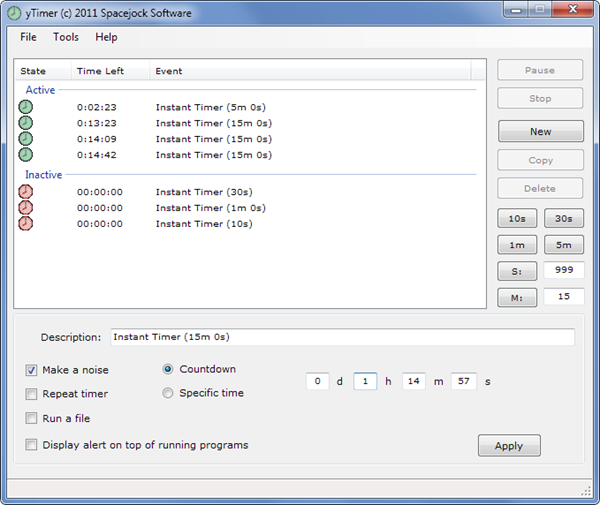
Une fois le compte à rebours terminé, vous recevrezune notification sous la forme de la bulle de notification Windows par défaut, ainsi qu'une fenêtre contextuelle sur votre bureau. Si vous avez sélectionné les options Faire du bruit et Exécuter un fichier pendant la création de la minuterie, l'application émet également une alarme et ouvre le fichier spécifié.
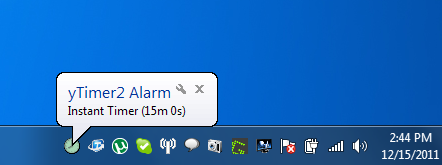
yTimer2 fonctionne sur les versions 32 bits et 64 bits de Windows XP, Windows Vista et Windows 7.
Télécharger yTimer2


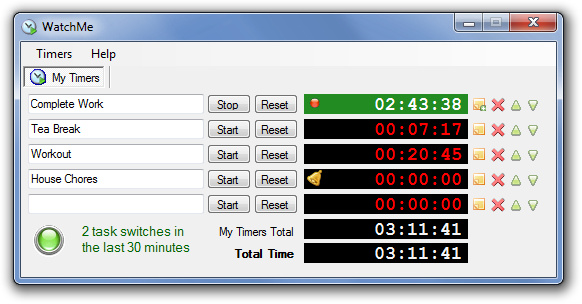





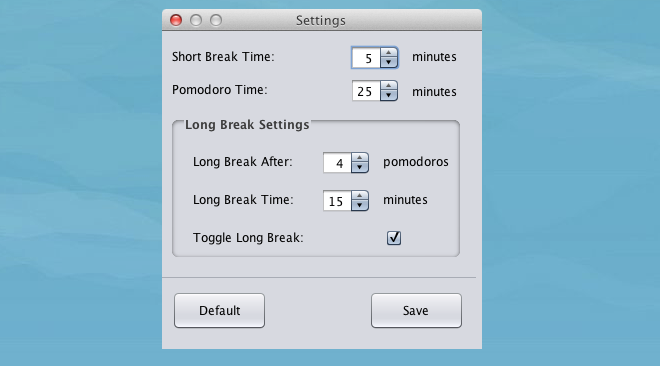




commentaires